本文将详述在WPS表格中插入图片的具体步骤。
1、 使用WPS打开表格,选中需要嵌入图片的单元格
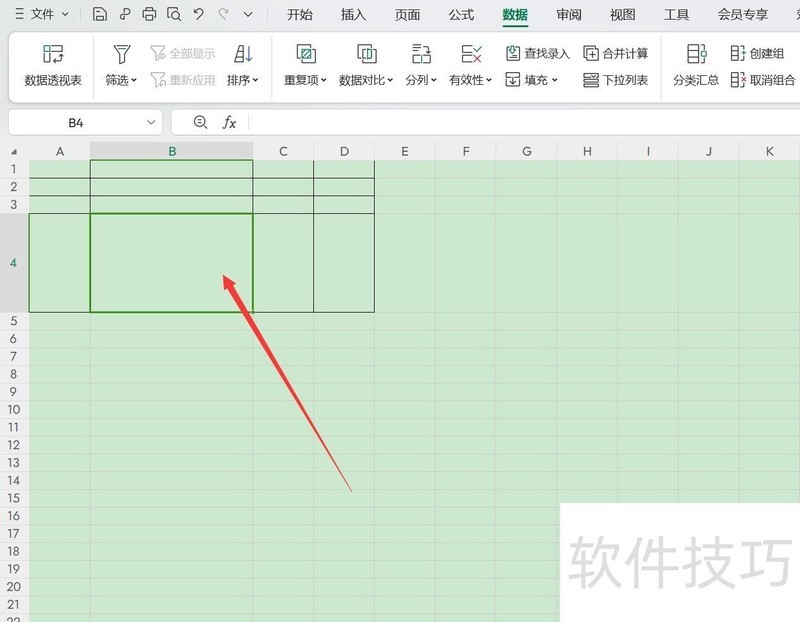
2、 点击菜单栏中的插入选项
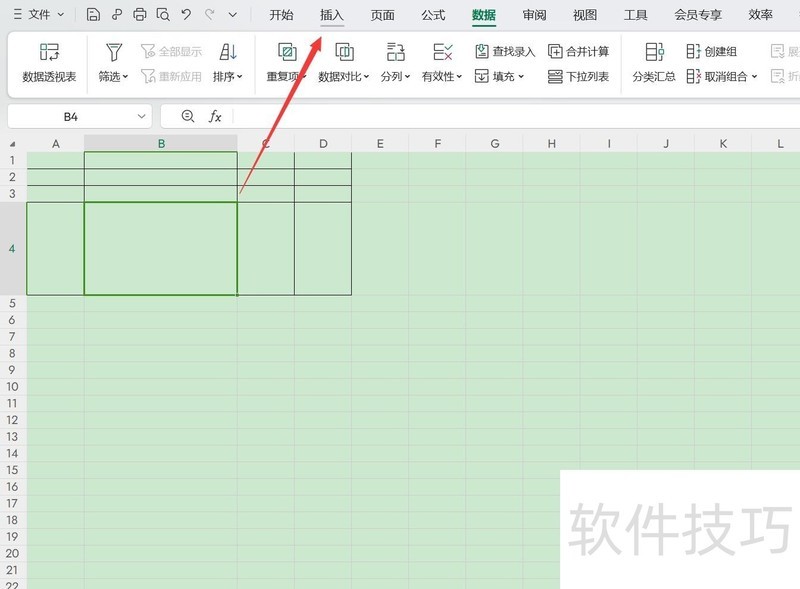
3、 选择菜单栏中的图片,在下拉栏中选择嵌入到单元格
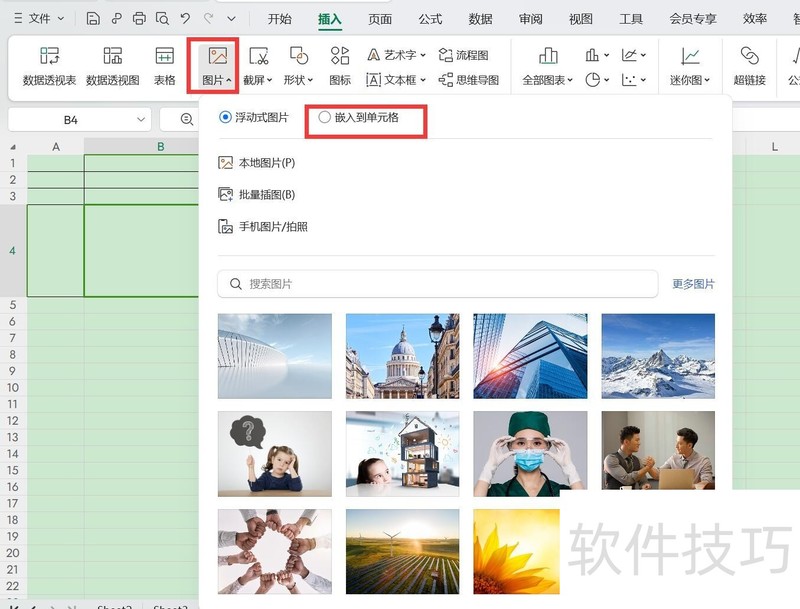
文章标题:如何将图片嵌入到WPS的表格的单元格中?
文章链接://www.hpwebtech.com/jiqiao/208634.html
为给用户提供更多有价值信息,ZOL下载站整理发布,如果有侵权请联系删除,转载请保留出处。
相关软件推荐
其他类似技巧
- 2024-08-23 17:33:01如何将图片嵌入到WPS的表格的单元格中?
- 2024-08-23 17:32:02wps文字怎么绘制“精益生产项目流程图”
- 2024-08-23 17:30:01如何用图表表示支出情况
- 2024-08-23 17:27:01WPS如何添加输出为PDF命令到快速访问工具栏
- 2024-08-23 17:26:02wps如何插入对号
- 2024-08-23 17:23:02WPS Word如何设置自动备份的时间?
- 2024-08-23 17:22:01WPS文档中如何转换英文文字大小写
- 2024-08-23 17:20:02手机版WPS Office怎么新建和编辑PPT
- 2024-08-23 17:17:01wps2016PPT中的office主题怎么修改?
- 2024-08-23 17:16:02WPS表格怎么设置显示比例
金山WPS Office软件简介
WPS大大增强用户易用性,供用户根据特定的需求选择使用,并给第三方的插件开发提供便利。ZOL提供wps官方下载免费完整版。软件特性:办公, 由此开始新增首页, 方便您找到常用的办公软件和服务。需要到”WPS云文档”找文件? 不用打开资源管理器, 直接在 WPS 首页里打开就行。当然也少不了最近使用的各类文档和各种工作状... 详细介绍»









